Использование глифов в Affinity Publisher открывает множество возможностей для визуально привлекательного оформления текстов. Хорошо развитое семейство шрифтов часто включает богатую библиотеку глифов, которые позволяют вставлять специальные символы и стилистические варианты. Эти тонкие различия могут значительно улучшить внешний вид и ощущения от ваших дизайнов. В этом руководстве я покажу вам, как найти браузер глифов и эффективно использовать его как инструмент для вашей творческой работы.
Основные выводы
- Глифы позволяют использовать специальные символы и стилистические варианты в вашем тексте.
- Браузер глифов легко найти и использовать.
- Хорошо развитые шрифты предлагают множество вариантов для креативного оформления текста.
- Выбор правильного шрифта и глифов может придать вашему дизайну профессиональный вид.
Пошаговое руководство
Поиск браузера глифов
Чтобы работать с глифами, вам сначала нужно открыть браузер глифов в Affinity Publisher. Перейдите в «Вид», а затем в «Студия». Здесь вы найдете несколько модулей, включая браузер глифов.
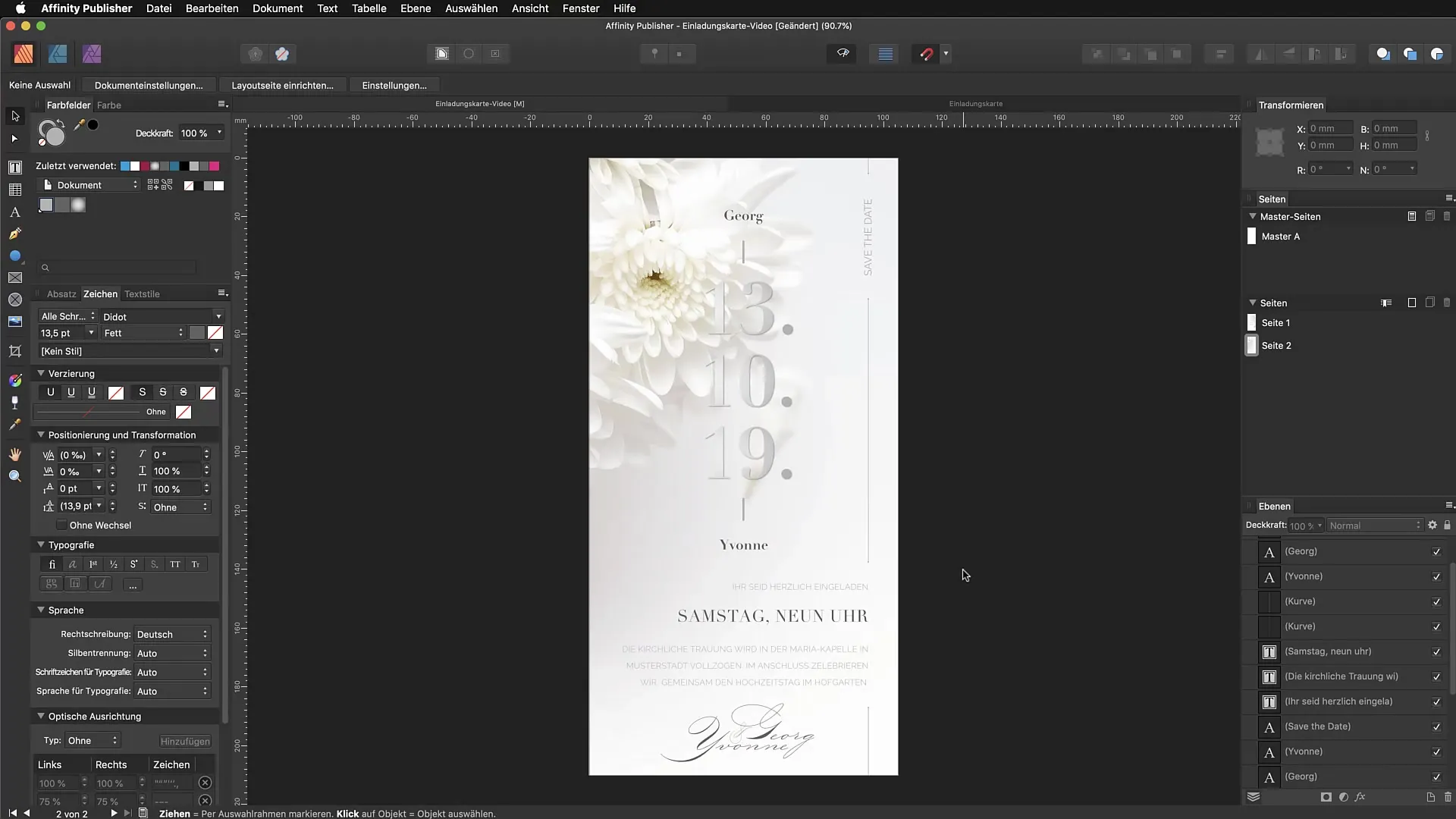
Выберите правильный шрифт
После открытия браузера глифов выберите шрифт, с которым хотите работать. Убедитесь, что шрифт имеет хорошую библиотеку глифов. Такие шрифты, как Georg или P22 Sener, часто бывают хорошим выбором.
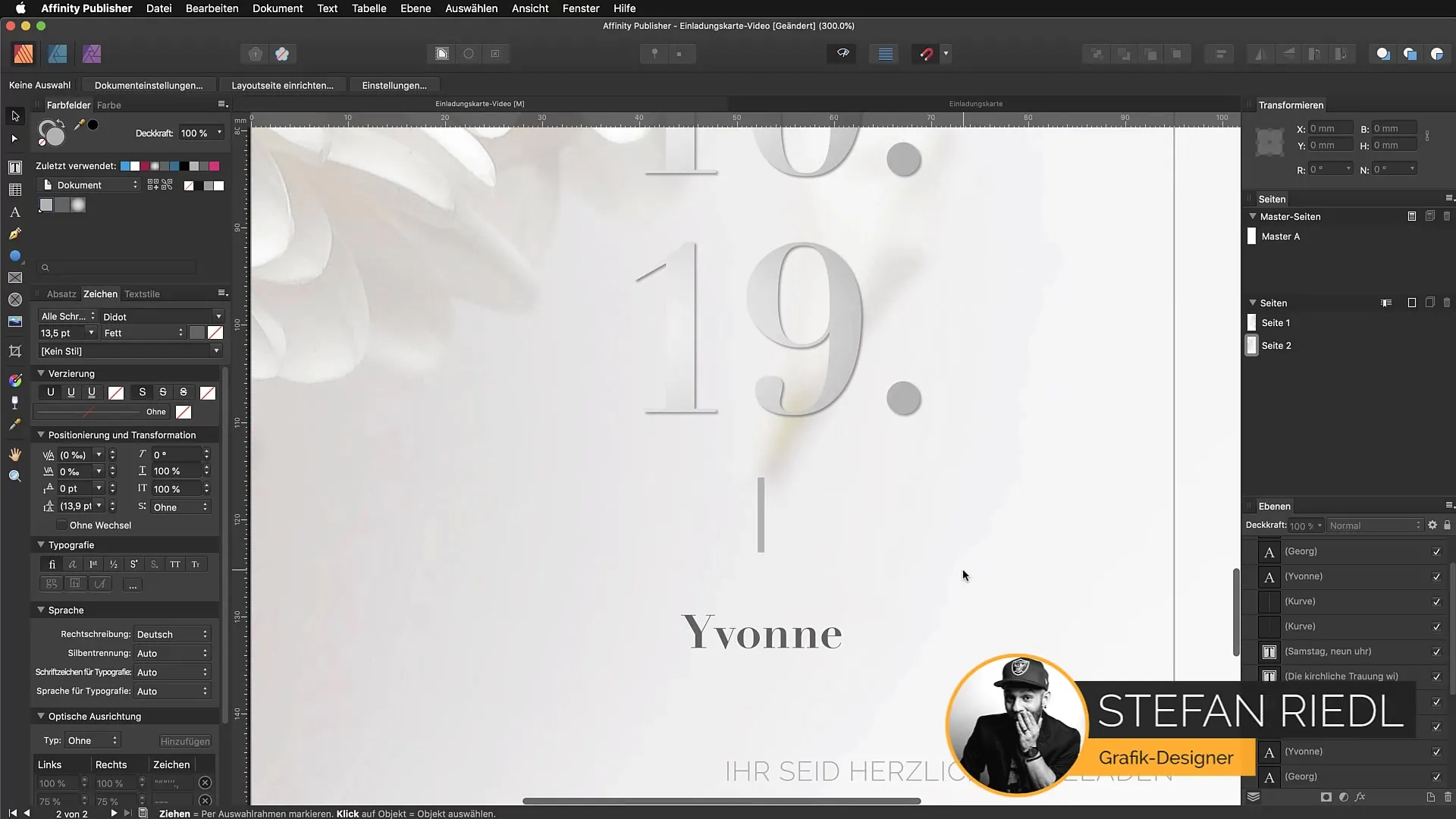
Настройка размера браузера глифов
Важная настройка в вашем браузере глифов — это размер глифов. Установите его на максимальный возможный размер, чтобы четко видеть варианты. При маленьком отображении может быть трудно распознать глифы, так как они часто выглядят как запутанный пиксельный узор.

Поиск и выбор глифов
Теперь вы можете искать нужные глифы в браузере глифов. Пролистайте различные символы или используйте уникальные номера, чтобы найти специальные глифы непосредственно. Двойной щелчок по нужному глифу сразу вставит его в ваш текст.
Ручная настройка глифов
Если вы используете несколько глифов или определенный символ, часто бывает целесообразно вручную отрегулировать расстояние между буквами. Удерживайте клавишу Alt и используйте стрелки, чтобы приблизить глифы или сдвинуть их немного.
Создание нового текстового поля и использование глифов
После настройки перейдите к практическому применению глифов. Создайте новое текстовое поле, в которое хотите вставить нужные глифы. Например, напишите 'Delux' и измените шрифт на Stella Wilson.
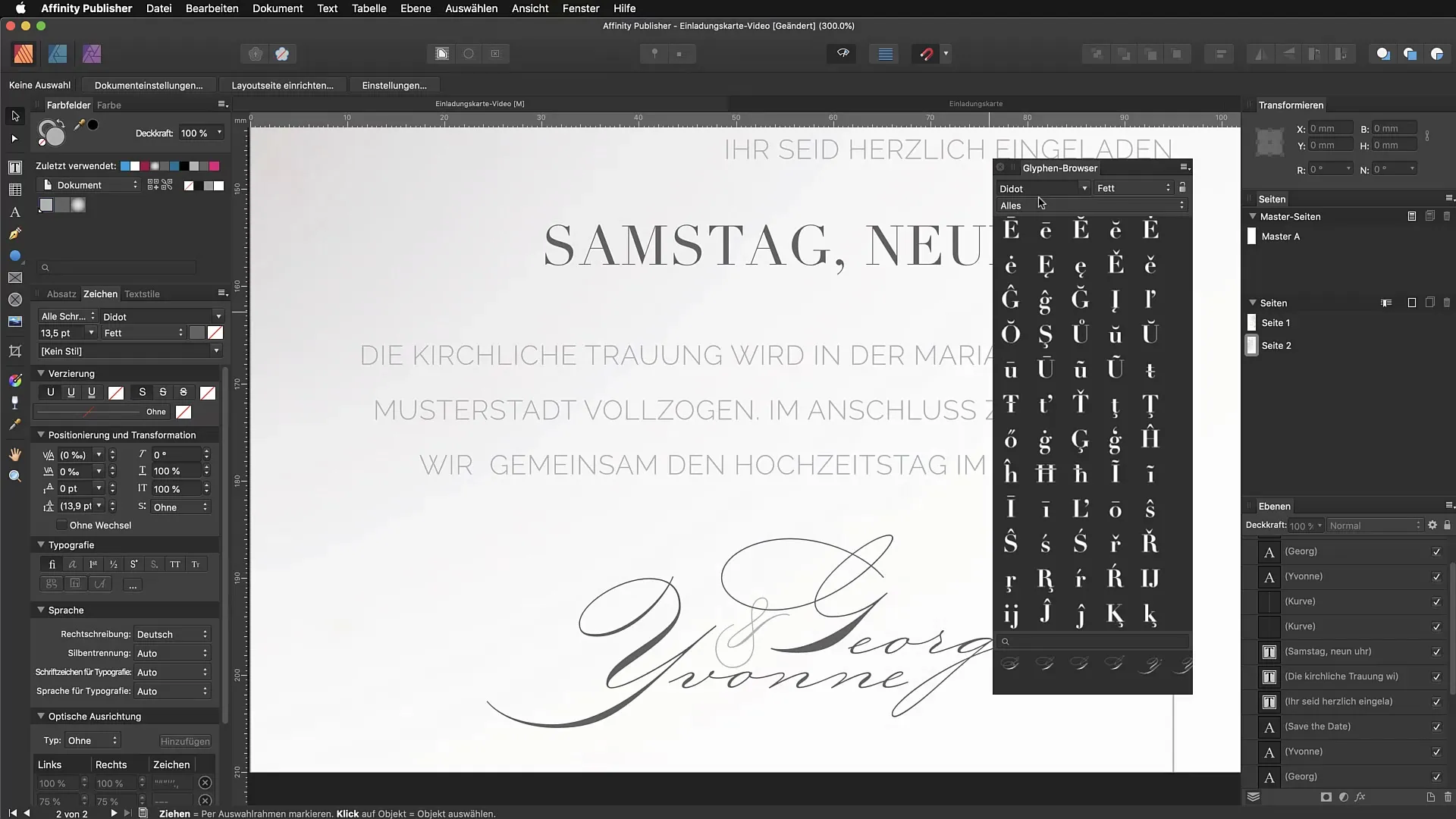
Исследование различных вариантов
Выберите в браузере глифов шрифт Stella Wilson и начните искать различные варианты вашего текста. Вы можете выбирать глифы непосредственно с помощью двойного щелчка и использовать их в вашем тексте. Особенно в художественных шрифтах часто можно найти интересные и индивидуальные варианты.
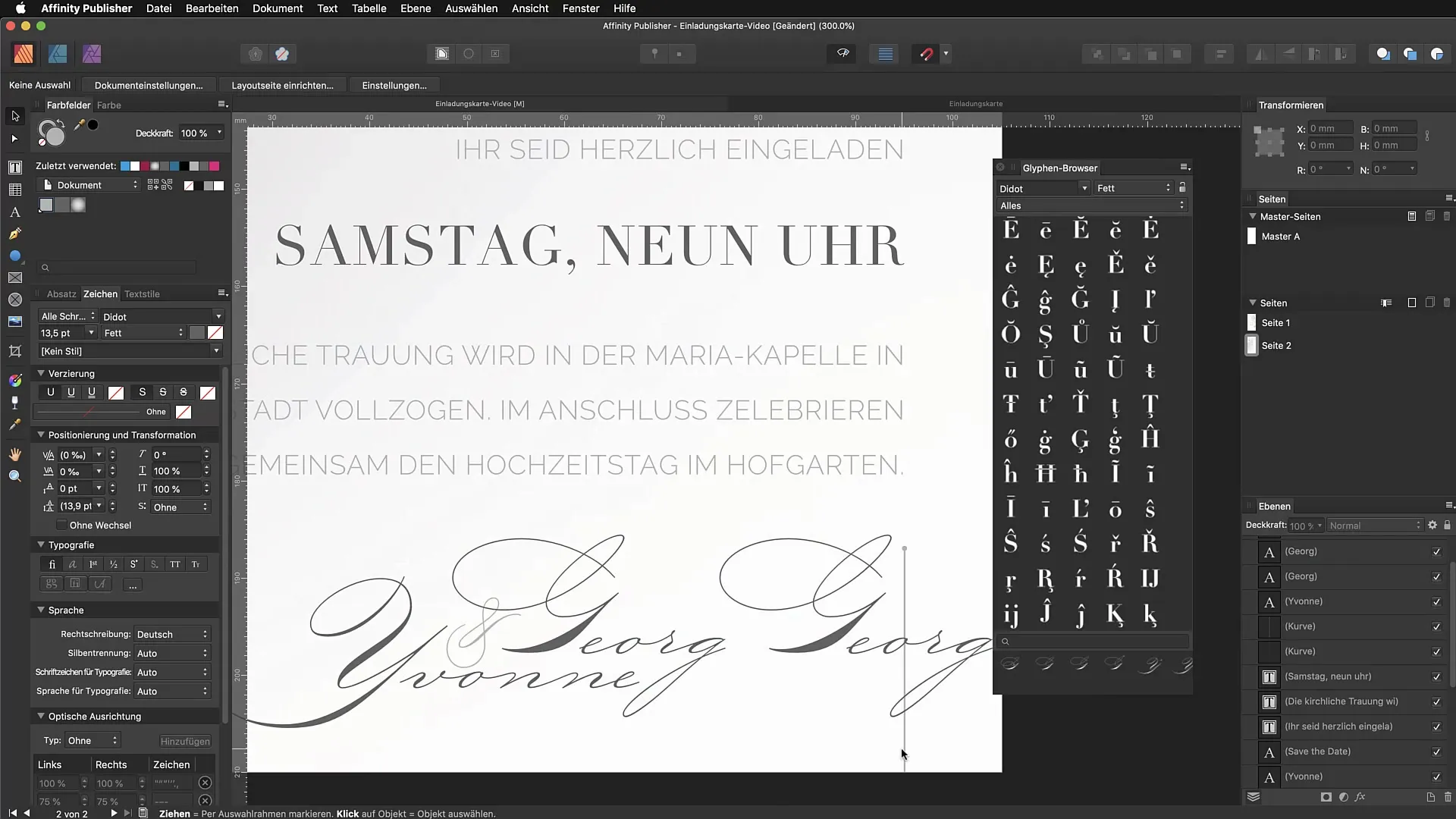
Экспериментирование с особыми глифами
Чтобы максимально использовать разнообразие глифов, вы можете использовать креативные акцентированные буквы, такие как украшенная «E». Эти глифы могут придать вашему проекту уникальный вид. Ищите подходящие символы в библиотеке глифов и экспериментируйте с различными шрифтами.
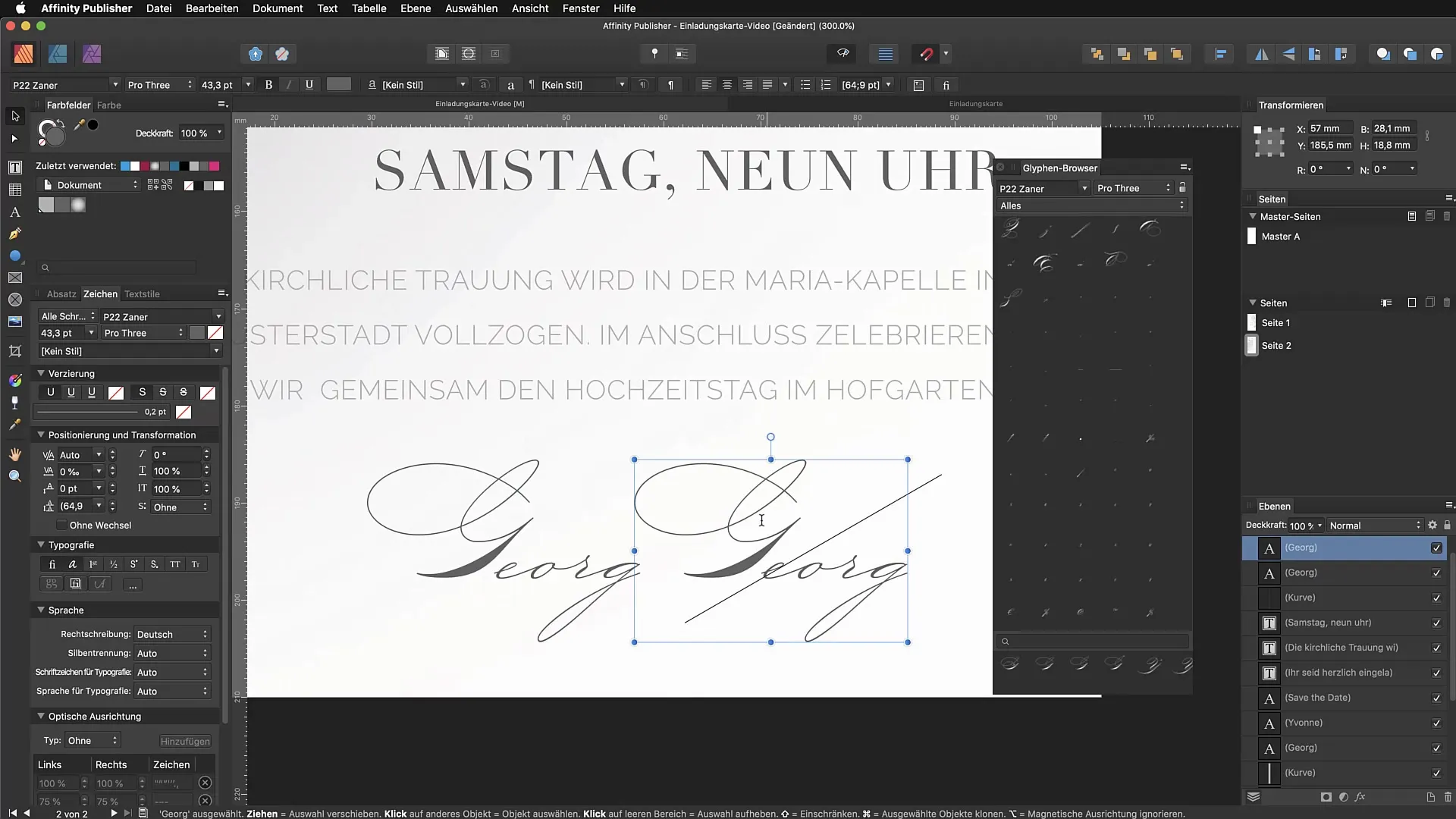
Резюме – эффективное использование глифов в Affinity Publisher
Вы теперь научились находить и использовать браузер глифов в Affinity Publisher. Выбор глифов может добавить вашему тексту особый оттенок и придать вашим дизайнам профессиональный вид. Используйте эти советы, чтобы креативно работать с глифами и обогатить свои тексты.
Часто задаваемые вопросы
Что такое глифы и для чего они используются?Глифы — это стилизованные знаки или символы в шрифте, которые часто представляют собой специальные символы или альтернативные варианты букв.
Как найти браузер глифов в Affinity Publisher?Перейдите в «Вид», а затем в «Студия», чтобы активировать браузер глифов.
Может ли любой шрифт содержать глифы?Нет, не все шрифты имеют обширную библиотеку глифов. Обратите внимание на хорошо развитые шрифты.
Как я могу отрегулировать расстояние между глифами?Удерживайте клавишу Alt и используйте стрелки, чтобы приблизить буквы друг к другу или удалить расстояние.
Почему важно вставлять глифы в мой текст?Глифы визуально обогащают ваш текст и предоставляют вам креативные возможности для индивидуализации ваших дизайнов.


